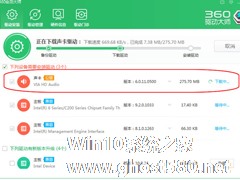-
Win7系统重装后没有声音如何解决?
- 时间:2024-11-15 10:43:21
大家好,今天Win10系统之家小编给大家分享「Win7系统重装后没有声音如何解决?」的知识,如果能碰巧解决你现在面临的问题,记得收藏本站或分享给你的好友们哟~,现在开始吧!
当我们在使用电脑的时候难免会遇到一些故障,而很多用户会直接选择重装系统,不过最近很多用户在反应Win7系统重装系统后没有声音,这是怎么回事呢?其实这可能是声卡驱动安装失败或者声音被禁掉了造成的,那么遇到这种问题该怎么解决呢?下面小编为大家介绍一下Win7系统重装系统后没有声音的解决方法。
方法/步骤
1、我的电脑→属性→设备管理器,检查各驱动是否安装好,也就是看看是否有问号或感叹号这类的,如果有问号或感叹号,就要先安装好驱动。

2、如果任务管理器内各驱动都安装好,还是没声音,按win+R(win键就是那个带windows图形的按键),输入dxdiag,打开directX,并选中“声音”标签,可以看到“驱动程序名称”,大家可以看到这两幅图中驱动程序名称不一样,一个是hdaudio.sys,一个是CHDRT32.sys,在本人遇到的问题中使用CHDRT32.sys驱动是没有声音的,而使用hdaudio.sys是有声音的,通过对比,得出这样的区别。


3、在网上下载Hdaudio.sys,放到桌面上(放在桌面上好找),打开“设备管理器”,选择“声音,视频和游戏控制器“一项,更新驱动,驱动程序位置指向桌面。更新完后不用重启,就应该有声音了。
以上就是小编为大家介绍的Win7系统重装系统后没有声音的解决方法。如果你遇到以上这情况,可以尝试着以上的方法进行操作试看看。
以上就是关于「Win7系统重装后没有声音如何解决?」的全部内容,本文讲解到这里啦,希望对大家有所帮助。如果你还想了解更多这方面的信息,记得收藏关注本站~
【此文★为Win10系统之家Www.gHoSt580.net★文章,转载请注明出处!】
相关文章
-

当我们在使用电脑的时候难免会遇到一些故障,而很多用户会直接选择重装系统,不过最近很多用户在反应Win7系统重装系统后没有声音,这是怎么回事呢?其实这可能是声卡驱动安装失败或者声音被禁掉了造成的,那么遇到这种问题该怎么解决呢?下面小编为大家介绍一下Win7系统重装系统后没有声音的解决方法。
方法/步骤
1、我的电脑→属性→设备管理器,检查各驱动是否安装好,也就是... -
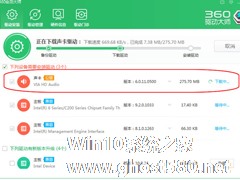
重装Win7系统后,电脑会处于一种不稳定的状态。这个时候系统就容易出现问题,比如说重装后Win7系统没有声音了,这就很可能是声卡驱动的问题。下面就来介绍一下重装Win7后没有声音的解决方法。
第一、检查驱动是否正常
右键点击我的电脑,然后选择属性、硬件,之后再打开设备管理器。看看里面是不是出现黄色问号图标,如果有的话就说明声卡驱动没装成功或者是被禁用了。
纯色背景图片可以让我们的桌面看起来更加整洁,而且绿色的图片对我们的视力也有好处,因此许多Win7用户喜欢使用纯色背景图片作为自己的桌面背景。不过这样设置以后,会使得Win7开机速度变慢,该怎么解决这个问题呢?
推荐:最新Win7下载
解决方法:
方法一、图片替换法
ghostwin7系统用户可以根据自己的桌面大小弄个纯色的图...
安装Win7后开机提示cannot find hyldr in all drives如何解决
自从WinXP系统于2014年4月8日停止服务后,很多用户都选择了安装Win7系统。懂得安装的用户都知道在WinXP系统中直接使用Ghost安装器来安装Win7系统较为快捷简便,然而很多使用这方法安装的用户,在重启时出现了:Cannotfindhyldrinalldrives。Pressctrl+alt+deltorestart的提示,这时就算重启也不管用了,下面小编就为大家分析下原...
- Win7教程
-
-
操作系统排行榜
更多>> -
- Ghost Win8.1 64位 老机精简专业版 V2023.02
- 【老机专用】Ghost Win8 32位 免费精简版 V2022.01
- 【致敬经典】Ghost Windows8 64位 免激活正式版 V2021.08
- 微软Windows8.1 32位专业版免激活 V2023.05
- Windows11 22H2 (22621.1778) X64 游戏美化版 V2023.06
- Windows11 22H2 (22621.1778) X64 专业精简版 V2023.06
- 笔记本专用 Ghost Win10 64位 专业激活版(适用各种品牌) V2022.08
- GHOST WIN8 X86 稳定专业版(免激活)V2022.07
- Windows8.1 64位 免费激活镜像文件 V2022.07
- Windows 8.1 64位 极速纯净版系统 V2022
-
Win7教程排行榜
更多>>
- 热门标签
-